Kunt u het verzenden van een e-mail ongedaan maken? (Hier is het echte antwoord)
Je drukt op de verzendknop voor een e-mail die je zojuist hebt geschreven en realiseert je dan dat het naar de verkeerde persoon is gegaan, iets bevat dat je niet had moeten zeggen of vol typefouten zit. Hoe dan ook, u wilt het terugnemen voordat de ontvanger het leest. Het overkomt ons allemaal, en het kan een echt misselijkmakend gevoel zijn.
Wat kan je doen? Kun je het bericht ongedaan maken? Nou ja en nee. Het is een beetje een lastige vraag. Het hangt af van de e-mailclient die u gebruikt. Het korte antwoord is dat u dat in een beperkt aantal gevallen kunt doen. Dus ook al is het mogelijk, het is niet iets waar je op moet rekenen.
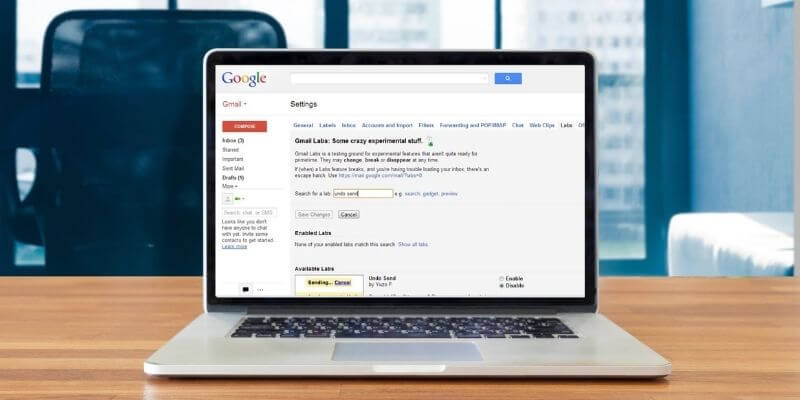
Laten we eens kijken naar het niet-verzenden van e-mails – waarom u dat in de eerste plaats zou moeten doen, en de mogelijkheid om dit te doen met verschillende diensten en klanten. We bekijken ook hoe u kunt voorkomen dat u een e-mail moet ongedaan maken.
Inhoudsopgave
Waarom zou ik het verzenden van een e-mail moeten ongedaan maken?
Er zijn situaties waarin we een bericht sturen en vervolgens ontdekken dat we er nog niet helemaal klaar voor waren om het te verzenden of helemaal niet hadden moeten verzenden.
Voor mijn werk moet ik vaak met gevoelige informatie werken. Ik moet ervoor zorgen dat wat ik stuur naar de juiste mensen gaat en dat het informatie is die zij kunnen zien. Dit is een scenario waarin het ongedaan maken van een e-mail echt een redding kan zijn. Als uw baan op het spel staat, wilt u geen gevoelige informatie naar de verkeerde persoon sturen. Hopelijk kunt u, als u dit per ongeluk doet, het bericht ongedaan maken voordat het te laat is.
Een meer voorkomende fout is het verzenden van een bericht vol typefouten. Het kan gênant zijn, maar het is niet het einde van de wereld – tenzij het voor een potentiële werkgever of klant is. In dat geval kan het betekenen dat u een baanperspectief of klant verliest.
Een andere fout is het sturen van een boze e-mail naar een collega, baas of iemand anders. Als we woedend handelen zonder onszelf te stoppen, reageren we vaak op iets en schrijven we iets dat we liever niet hadden. Druk gedachteloos op de verzendknop en u bevindt zich mogelijk in een vervelende situatie.
In de zakenwereld is een van de meest voorkomende fouten het adresseren van een e-mail aan de verkeerde persoon. U typt de naam van de ontvanger in en bij automatisch invullen wordt soms een onjuiste ontvanger ingevoerd.
E-mail niet verzenden
De mogelijkheid om het verzenden van een e-mail ongedaan te maken, is afhankelijk van de service en email klant je gebruikt. Als je Gmail gebruikt, kun je het verzenden ongedaan maken, maar je moet er wel snel bij zijn. Als u de Microsoft Outlook-app op een Microsoft Exchange-server gebruikt, kunt u deze mogelijk terughalen. Andere apps of services hebben mogelijk manieren om een twijfelachtige e-mail terug te nemen. Vele anderen, zoals Yahoo, doen dat niet.
Gmail
Je kunt het verzenden van een bericht in Gmail ongedaan maken, maar er is een beperkte tijd om dit te doen. U heeft slechts enkele seconden om actie te ondernemen en u moet dit doen voordat u op een ander venster of tabblad klikt. Zodra u het e-mailscherm hebt verlaten of de tijd is verstreken, is het bericht verzonden.
Met de functie ‘Verzenden’ of ‘Ongedaan maken’ in Gmail wordt de e-mail niet echt ongedaan gemaakt. Wat er gebeurt, is dat er een vertraging is voordat het bericht uitgaat. Wanneer u op de knop ‘Verzenden’ klikt, wordt het bericht ‘achtergehouden’ voor de geconfigureerde tijdsduur. Wanneer u op de knop ‘Ongedaan maken’ klikt, verzendt Gmail het bericht niet.
U kunt de vertraging configureren van 5 tot 30 seconden. Dit kan worden ingesteld op het tabblad ‘Algemeen’ van de Gmail-instellingen. Zie onder.
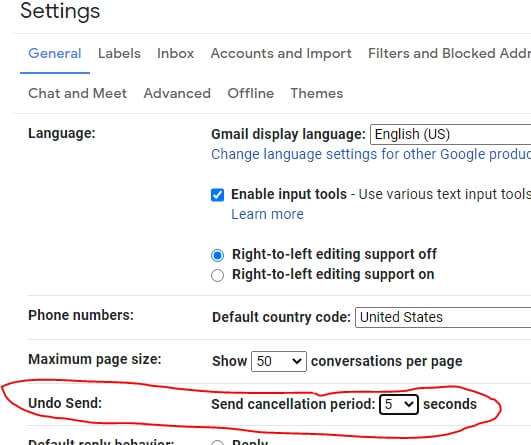
Het proces van het ongedaan maken van een e-mail is vrij eenvoudig. Nadat u op uw bericht op ‘verzenden’ heeft geklikt, verschijnt er een melding in de linkerbenedenhoek van het Gmail-venster. Het zou eruit moeten zien als de afbeelding hieronder.
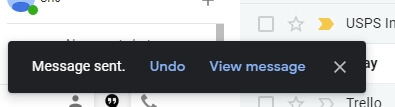
Klik op de knop ‘Ongedaan maken’ en het bericht wordt niet meer verzonden. Gmail opent je oorspronkelijke bericht en stelt je in staat het te wijzigen en opnieuw te verzenden. Dat is alles.
MS Outlook
De methode van Microsoft Outlook om een e-mail te verwijderen is heel anders. MS Outlook noemt het ‘herinneren’. In plaats van het verzenden van het bericht een paar seconden uit te stellen, zoals Gmail doet, stuurt het een commando naar de e-mailclient van de ontvanger en vraagt het om het te verwijderen. Dit werkt natuurlijk alleen als de ontvanger het bericht niet heeft gelezen en als je allebei een Microsoft Exchange-server gebruikt.
Er zijn een paar andere factoren die aanwezig moeten zijn om de terugroepactie te laten werken. Het bericht oproepen houdt in dat u naar uw verzonden berichten in Outlook gaat, de verzonden e-mail vindt, deze opent en het ‘recall’ -bericht in het menu zoekt (zie afbeelding hieronder). Outlook laat u dan weten of de terugroepactie is gelukt.
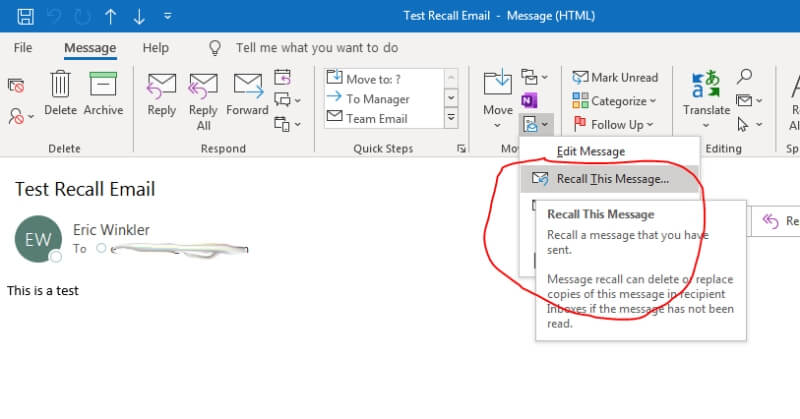
Als je meer details wilt zien over het gebruik van de terugroepactie van Microsoft Outlook, bekijk dan ons artikel: Hoe een e-mail in Outlook op te roepen.
Hulpmiddelen en tips
Er zijn verschillende andere e-maildiensten en clients; veel hebben een soort van unsend- of undo-functie. De meeste werken op dezelfde manier als Gmail, waar het verzenden vertraging oploopt. Als je benieuwd bent naar hoe andere diensten/clients werken, kijk dan naar de instellingen of configuratie van je e-mail en kijk of het verzenden kan vertragen.
Microsoft Outlook heeft een vertragingsinstelling, zodat als u de terugroepfunctie niet kunt gebruiken, u een vertraging kunt hebben. Om de e-mail te stoppen, moet u naar de outbox gaan en deze verwijderen voordat deze wordt verzonden. Veel andere clients hebben vergelijkbare functies die kunnen worden geïmplementeerd.
Mailbird is een voorbeeld van een e-mailclient die kan worden geconfigureerd om het verzenden van berichten uit te stellen.
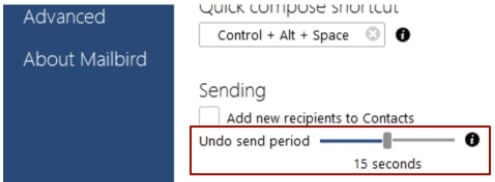
De meeste clients hebben functies die kunnen worden ingesteld om u te beschermen tegen het verzenden van ongewenste e-mails.
Voorkomen van spijtige e-mails
Hoewel e-mailberichten kunnen worden teruggenomen, is de kans groot dat de terugroepactie mislukt of dat u niet snel genoeg op de knop ‘Ongedaan maken’ drukt. De beste methode om met spijtige e-mails om te gaan, is ze in de eerste plaats niet te verzenden.
Controleer uw berichten grondig voordat u ze verzendt: proeflezen voorkomt dat u typo-beladen e-mails verstuurt. Wat als proeflezen niet jouw ding is? Krijg een Grammarly account. Het is een uiterst handige app.
Je bericht meerdere keren herlezen. De meeste problemen doen zich vaak voor door e-mails naar het verkeerde adres te sturen of door de onderwerpregel te verknoeien, dus zorg ervoor dat u die gebieden specifiek bekijkt.
Wat betreft de boze e-mail waarvan je spijt hebt dat je hem hebt verzonden: de beste methode komt neer op drie woorden: DRUK NIET OP VERZENDEN. Er is een verhaal dat Abraham Lincoln, wanneer hij boos was, een zinderende brief zou schrijven aan de overtredende partij. Hij heeft het toen NIET VERSTUREN. In plaats daarvan was zijn beleid om de brief drie dagen in een la te laten liggen.
Daarna zou hij de la openen, de brief opnieuw lezen (vaak met een veel koelere kop) en beslissen of hij hem zou verzenden. 100% van de tijd stuurde hij het niet. Wat is hier de les? DRUK NIET OP VERZENDEN als je emotioneel bent. Loop weg, kom terug en neem de tijd om te beslissen of je je vriend, geliefde of collega echt wilt opblazen.
Laatste woorden
Het verzenden van een betreurenswaardige e-mail kan beschamend zijn. In sommige gevallen kan het u een baan, klant of vriend kosten. Daarom is het essentieel om berichten grondig door te nemen voordat je ze verstuurt. Als berichten per ongeluk worden verzonden, kunt u ze hopelijk ongedaan maken voordat ze worden verzonden of gelezen.
We hopen dat je dit artikel nuttig vindt. Neem contact met ons op voor vragen of opmerkingen.
Lees ook
- Hoe SD-geheugenkaartfouten op te lossen: de ultieme gids
- Hoe alle foto’s van Facebook te downloaden
- Hoe u een opname kunt maken op uw iPhone of iPad
- Hoe de opslag van ‘Systeemgegevens’ op Mac te wissen
- Hoe dubbele foto’s op iPhone te verwijderen met Gemini Photos
- Prullenbak legen of verwijderde items ophalen op iPad
Laatste artikels